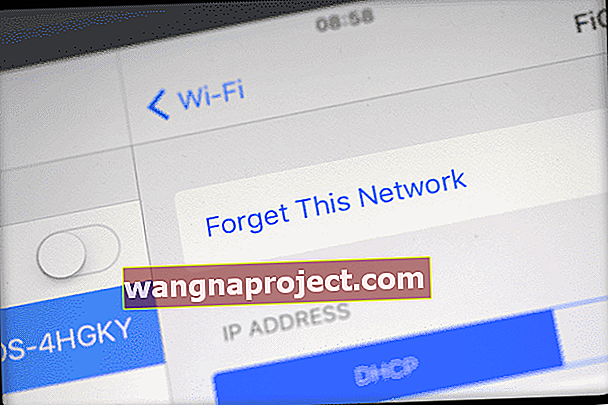Eşler arası AirPlay, iPhone veya iPad'inizi Apple TV'nize, aynı WiFi ağına veya hatta HERHANGİ bir WiFi ağına bağlanmalarına gerek kalmadan bağlar . İDevice'iniz geçici bir WiFi erişim noktasına dönüşür ve Apple TV'niz ona bağlanır ve videolarınızı, fotoğraflarınızı ve müziğinizi AirPlay ile oynatır.
Yani evet, apple tv'ye wifi olmadan bağlanabilirsiniz - bu ne kadar havalı?
Eşler Arası AirPlay'in Avantajları
Peer-to-Peer, medya içeriklerinin arkadaşlarınızla ve ailenizle paylaşılmasını evde çocuk oyuncağı haline getirir ve misafirlerin evinizin WiFi ağında oturum açması gerekmez. Konuklarınız iPhone'larını veya diğer iDevices'i (ve hatta MacBook'ları) çıkarır, AirPlay'i seçer ve doğrudan Apple TV'nize aktarır.
Böylece ev ağınızda oturum açmadan herkes hızla resimlerini, videolarını gösterebilir ve hatta müzik çalabilir.
Peer to Peer Airplay, sorgular ve keşif için Bluetooth kullanarak çalışır ve ardından herhangi bir ağdan bağımsız olarak veri aktarımı için noktadan noktaya WiFi bağlantısı oluşturur .
İnternet Erişimi Olmadan AirPlay
Fikir, WiFi'de olmadığınızda veya WiFi'ye bağlanmanın zor olduğu zamanlarda (şifreye ihtiyaç duyduğunuzda), bir arkadaşınızın evinde veya bir işletmeyi ziyaret ettiğinizde eşler arası bir yayına bağlanmaktır. Bu şekilde, söz konusu WiFi ağına bağlanmak zorunda kalmadan AirPlay'i yapabilirsiniz.
Ve iş veya öğretmenler ve profesörler için seyahat eden kişiler için, eşler arası sunumları inanılmaz derecede basit hale getirir. Müşterilerinizin ağına bağlanmadan sunumunuzu büyük ekranda (veya en azından daha büyük ekranda) almak kolaydır.
Bu nedenle, bu özellik özellikle yoldayken sunum yapan iFolks (ve aileleri) ve büyük ekranda bir şeyler sergilemeye ihtiyaç duyan diğerleri için kullanışlıdır.
Eşler Arası AirPlay Kullanımları
- Sunumlar yapan Satış Temsilcileri. AppleTV'nizi bir müşteri sitesine getirin ve müşterinin projektörüne bağlayın. Ardından sunumunuzu iPhone veya iPad'inizden kablosuz olarak verin
- AppleTV'lerle Konferans Salonu ve ders sunumları çok kolay. Herkes, öğretmenler kablosuz olarak kendi iDevice ekranlarını görüntüleyebilir yüklenicilere öğrenciler, çalışanlar ve hatta müşterilerine olmadan şirketin WiFi ağına bağlanırken ve hatta çevrimdışı
- İPad'inizi arabanızın video / aux girişine bağlı bir AppleTV'ye bağlamak için eşler arası Airplay'i kullanarak arka koltuklarınızdaki çocuklarınızın, büyükanne ve büyükbabanızın ve diğerlerinin dikkatini filmler ve diğer indirilmiş medyalarla dağıtın! Seyahatten önce tüm içeriğinizi indirmeyi ve yoldayken film göstermeye hazırlanmayı unutmayın.
- Arkadaşlarınızı çok oyunculu bir iDevice Oyun Gecesi için davet edin! Olmadan tüm zamankinden gerek evinizdeki WiFi ağına bağlanmak için. Yani artık şifreleri paylaşmak ve girmekle ve diğer güvenlik endişeleriyle uğraşmanıza gerek yok
Eşler Arası AirPlay Gereksinimleri
Eşler arası AirPlay, iOS 8 ve sonraki bir sürümü olan bir iDevice veya OS X Yosemite v10.10 veya sonraki bir sürümü olan bir mac (2012 veya sonraki bir sürümü) gerektirir. Ve 4. nesil ve üzeri bir Apple TV (3. nesil Rev A modeli A1469, Mart 2013 de çalışır.) Ve Apple TV'nizi tvOS 7.0 ve sonraki sürümleriyle çalıştırmanız gerekir.
Model numaranızı bilmiyorsanız, Apple TV'nizi ters çevirin ve Apple TV'nizin altına bakın. Veya Ayarlar> Genel> Hakkında'yı seçerek Apple TV'nizin model numarasını kontrol edin .
Wifi Olmadan Eşler Arası Airplay Nasıl Kurulur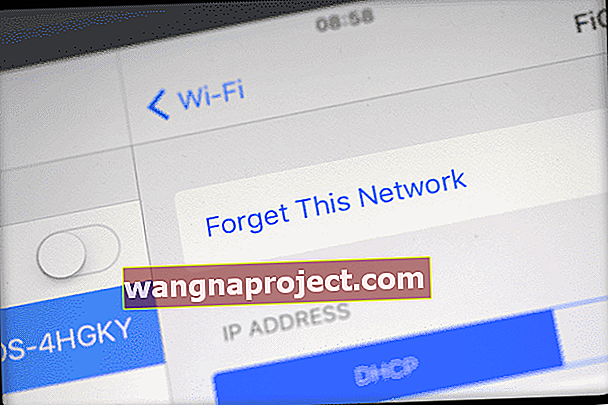
- İDevice veya Mac'inizdeki WiFi ağlarını unutun
- AppleTV'de Wifi Ağlarını Unutun
- Hem AppleTV hem de iDevices veya Mac için WiFi ve Bluetooth'un AÇIK olduğundan emin olun (bunu herhangi bir ağa bağlı olmasa bile yapın)
- Hem AppleTV'nizi hem de iDevices veya Mac'inizi yeniden başlatın
- AirPlay özelliği artık iDevice veya Mac'te çalışmalıdır
- İDevice veya Mac'inizi AppleTV'ye bağlayın
- Mac'ler için, sağ üst ekran menü çubuğundaki AirPlay durum menüsünden (yukarı oklu ekran simgesi) AppleTV'nizi seçin.
- İDevices için AirPlay'e bağlanmak için Kontrol Merkezi'ni kullanın. Airplay'in simgesini arayın (yukarı oklu ekran simgesi)
- İDevice veya Mac'inizi AppleTV'ye bağlayın
- Apple TV'niz radyo yayını için bir kod isterse bu kodu girin
- Eşler arası kullanarak ilk kez bağlanıyorsanız, birkaç dakika sürebilir. Sabırlı ol!

Eşler Arası Airplay İpuçları
Eşler arası AirPlay kullanıyorsanız, tüm cihazlarda HİÇBİR WiFi ve Bluetooth'un AÇIK olması gerekir . WiFi yönlendiriciye bağlanmanız veya hatta Bluetooth ile eşleştirmeniz gerekmez . Ancak , Kontrol Merkezinizde her ikisini de AÇIK konuma getirmiş olmanız gerekir . 
AppleTV'niz ve iDevice veya Mac'iniz aynı WiFi ağındaysa , eşler arası yansıtma çalışmayacaktır. Varsayılan olarak, AirPlay ve AirPlay Mirror için mevcut WiFi ağını kullanırlar. Bu yüzden onları aynı ağdan uzak tutun!
Eşler Arası Airplay ile İlgili Sorunları Giderme
Bağlanmada sorun yaşıyorsanız şu adımları deneyin
- AppleTV için Bluetooth'u açın
- İOS cihazınızda Wi-Fi ve Bluetooth'u açın
- Apple TV'nizi yeniden başlatın.
- İOS cihazınızda kontrol panelinizi yukarı çekin ve AppleTV yansıtmayı seçin
AppleTV'niz için "Aygıt Doğrulaması Gerektir" ayarını AÇIK olarak değiştirmeniz gerekebilir ( Ayarlar> Airplay )
Bu ipucu sizin için işe yaramadıysa, başka bir okuyucu aşağıdakilerle başarılı oldu
- Tüm iDevices ve AppleTV'nizi en son işletim sistemlerine (iOS ve TVOS) güncelleyin
- Ardından AppleTV'nizi ve iDevice'i yeniden başlatın. WiFi ve Bluetooth'u 'açık' tutun
- AppleTV'nizde AirPlay'i etkinleştirin, ardından iPad'de veya başka bir iDevice'de WiFi ve sonraki Bluetooth'u etkinleştirin
- Cihazınızdaki WiFi ağınızla bağlantısını kesin, ancak WiFi'yi açık tutun
- Ev ağını "unutmak" için iPad'inize ihtiyacınız olabilir.
- İnternet bağlantınız olmayacak, ancak havada oynayabileceksiniz
Her iki cihazda da aynı iCloud hesabına giriş yaptığınızda, rastgele yabancıların evinizin dışından TV'nize akışını engelleyecek bir güvenlik yokmuş gibi görünecektir .
İCloud'da oturum açmadığınızda veya her aygıtta farklı bir kullanıcı olarak oturum açtığınızda, akış AppleTV'nize dört basamaklı bir PIN girmenizi gerektirir.
Peer to Peer Airplay'i Devre Dışı Bırakmak İster misiniz?
- Bluetooth'u KAPALI duruma getirmeyi deneyin. Ayarlar> Genel> Bluetooth
- Cihaz Doğrulamasını İste
- AirPlay için önceden ayarlanmış bir parola gerektir
AirPlay parolası ayarlayın
AirPlay özellikli aygıtların Apple TV'nizde AirPlay kullanarak bağlanması için bir parola oluşturur.
Kalıcı erişime ihtiyaç duyan cihazlar için bu ayarı kullanın ve şifreyi yalnızca bir kez girmek istiyorsunuz. Gidin Ayarlar> AirPlay> Güvenlik VEYA Ayarlar> Airplay> Şifre> [set password]
Bir AirPlay Ekran Kodu ayarlama (Eski tvOS ve AppleTV modelleri)
Apple TV'de AirPlay'e özel bir kod oluşturun. AirPlay özellikli bir aygıt, Ekran Kodu etkinleştirilmiş bir Apple TV'ye bağlanmaya çalıştığında, TV'de gösterilen parolayı Apple TV'ye bağlanmaya çalışan aygıta girmeniz gerekir.
Gidin Ayarlar> AirPlay> Ekran Kod> Açık
Komşunun AppleTV'sini mi görüyorsunuz?
Apple TV'nizin adını farklı ve benzersiz bir şekilde SİZİN olarak değiştirin. Gidin Ayarlar> AirPlay> Apple TV Adı> Özel Ad .
Bu adlandırma, sizin ve komşularınızın cihazlarınızı birbirinden ayırabilmesini sağlar.
Ayrıca, iOS aygıtınızda herhangi bir Bluetooth aygıtı kullanmıyorsanız, komşularınızın Apple TV'lerini görmemek için Bluetooth'u kapatmayı deneyin.
Sarmalamak
Eşler arası AirPlay ile iDevice'inizi bir AppleTV'ye bağlamak çok kolay! Öyleyse AppleTV'nizi başlatın ve iDevice'in AirPlay Menüsünde otomatik olarak görünür - tümü kurulum olmadan.
İDevice cihazınızı herhangi bir AppleTV'ye kablosuz olarak bağlayarak iş yerinde veya bir müşteri ziyaretinde bir sunumu paylaşın. Veya arabanızın video ekranına bir Apple TV ve iDevice bağlayarak o uzun yolculuktaki çocuklar için bir film hazırlayın.
Ancak bazı sınırlamalar vardır. Eşler arası AirPlay, YouTube, Netflix, Amazon Instant Video, HBO GO, Showtime, Crackle videolarıyla çalışmaz. Facebook ve BBC videoları, YouTube bağlantıları olmadıkları sürece çalışır.
Ama iyi haber için o Peer-to-Peer işleri olan herhangi bir içerik var zaten depolanmış böyle indirilen videolar, resimler, sunumlar, veya müzik gibi İDevice veya Mac üzerinde.
Sorunsuz ve sorunsuz bir deneyim için Peer-to-Peer Airplay'e katılmadan ÖNCE içerik yükleyin ve indirin.